Revisión de Parallels Desktop 18: Ejecute Windows 11 en una Mac M1 o M2
Publicado: 2022-09-09Desde $99.99

Desde que Apple pasó a fabricar sus propios procesadores ARM internos (M1 y M2), ejecutar Windows en una Mac no ha sido tan sencillo. Afortunadamente, Parallels Desktop 18 hace que ejecutar la última versión del sistema operativo de Microsoft sea más fácil que nunca.
Esto es lo que nos gusta
- Fácil configuración y operación infalible
- Más opciones para que los usuarios avanzados modifiquen
- Ejecute Windows, aplicaciones 3D como juegos y software estándar de Windows
- Windows 11 en ARM ahora está listo para aplicaciones x86 de 64 bits
Y lo que no hacemos
- Caro
- Windows en ARM es excelente, pero persisten algunas incompatibilidades (lo que no es realmente culpa de Parallels Desktop)
Los revisores expertos de How-To Geek se ponen manos a la obra con cada producto que revisamos. Sometemos cada pieza de hardware a horas de pruebas en el mundo real y las sometemos a pruebas comparativas en nuestro laboratorio. Nunca aceptamos pagos para respaldar o revisar un producto y nunca agregamos las revisiones de otras personas. Leer más >>
Lo que necesita saber sobre Windows 11 en ARM y Apple Silicon
Parallels se encarga de todo
Gestión de máquinas virtuales simplificada
¿Por qué molestarse con Windows en su Mac?
Paralelos para juegos
¿Es Parallels mejor que Boot Camp?
Lo que necesita saber sobre Windows 11 en ARM y Apple Silicon
Parallels Desktop 18 le permite crear máquinas virtuales que se ejecutan sobre macOS para que pueda ejecutar sistemas operativos como Windows como si fueran aplicaciones nativas. Este software no se puede usar para crear máquinas virtuales x86 o basadas en Intel cuando se usa en una Apple Silicon Mac (y no querría hacerlo, considerando lo bajo que sería el rendimiento).
Probamos Parallels Desktop 18 (Pro Edition) en una MacBook Pro 2021 de 16 pulgadas con un procesador M1 Max, por lo que todo lo que lea a continuación es relevante para los nuevos procesadores Apple Silicon basados en ARM. Nuestra máquina de prueba tiene 32 GB de RAM y está ejecutando (al momento de escribir este artículo) la última versión de macOS Monterey.
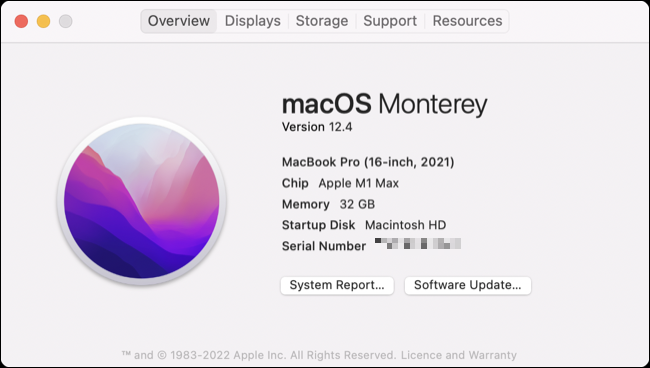
Apple Silicon abandona la arquitectura x86 de 64 bits que Windows ha usado tradicionalmente, por lo que ejecutar el sistema operativo de Microsoft en su Mac usando Parallels Desktop 18 usa la versión experimental de Windows en ARM. Afortunadamente, esta versión de Windows ha recorrido un largo camino desde que apareció por primera vez en los días de Windows 10.
Debido a las diferencias inherentes en la forma en que funcionan las diferentes arquitecturas de procesador, Windows debe usar una emulación más adelante para habilitar la compatibilidad en ARM. Windows 10 en ARM tenía soporte para aplicaciones de 32 bits escritas para x86, y ahora Windows 11 en ARM agrega soporte para aplicaciones modernas de 64 bits. En teoría, la mayoría del software que se ejecuta en la versión "minorista" estándar de Windows también debería ejecutarse en la versión ARM.
Esto significa que ejecutar Windows en un procesador Apple Silicon es viable tanto desde el punto de vista del rendimiento como de la compatibilidad. También puede usar Parallels Desktop para ejecutar otros sistemas operativos basados en ARM en su Mac de la misma manera, abriendo también el mundo de la virtualización de Linux.
Parallels se encarga de todo
Parallels Desktop 18 gestiona el proceso de configuración de forma rápida y sencilla, y lo pone en funcionamiento en un tiempo récord. El instalador autónomo descarga todo lo que necesita y lo guía a través de los diversos permisos de macOS que deberá habilitar para aprovechar al máximo el software. La duración del proceso depende en gran medida de la velocidad de su conexión a Internet.
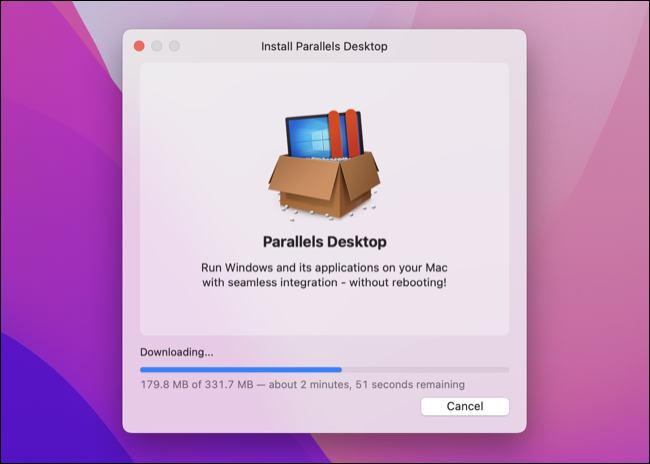
Tan pronto como Parallels Desktop termine de instalarse, se le invitará a descargar e instalar Windows de inmediato. Puede elegir entre las versiones Home y Pro de Windows en ARM, y el proceso de instalación se encarga de sí mismo.
Una vez que Windows 11 termina de descargarse, Parallels lo instala en una máquina virtual preconfigurada sin ninguna intervención por su parte. El instalador incluso creará una cuenta de Windows con el mismo nombre de usuario que macOS.
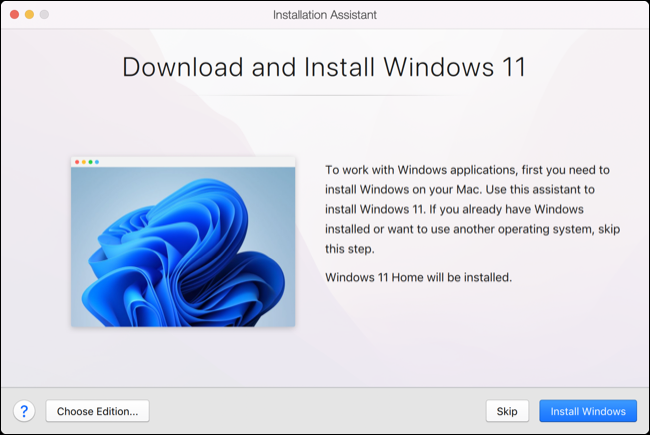
Puede ser fácil olvidar que aún (técnicamente) también debe pagar por Windows 11. Si bien Windows en ARM no está disponible en forma minorista, puede registrar la versión basada en ARM del sistema operativo de Microsoft con una licencia estándar de Windows (asegúrese de que las versiones coincidan, ya que una tecla Inicio de Windows 11 no activará una instalación de Windows 11 Pro ).
La activación de Windows 11 elimina la molesta marca de agua y le permite personalizar su escritorio, pero la funcionalidad principal no se ve afectada si no la activa.
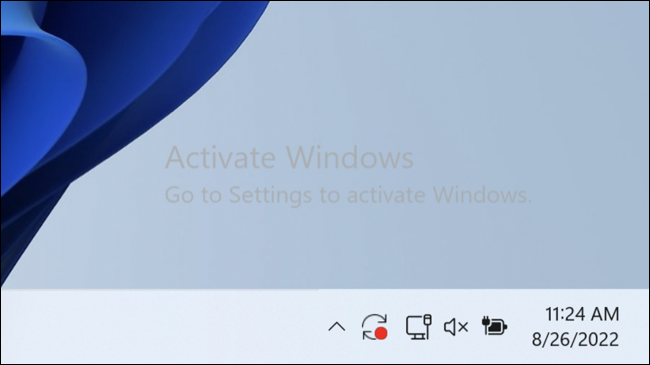
Cuando finalmente ingrese a Windows, verá que la mayoría de las cosas se han solucionado por usted. En nuestro caso, Parallels configuró una máquina virtual con 6 núcleos de CPU y 16 GB de RAM, eligió una resolución sensible (a escala) para nuestra pantalla MacBook Pro de alto DPI, compartió nuestra conexión de red existente e incluso hizo que los archivos de macOS estuvieran disponibles en Windows.
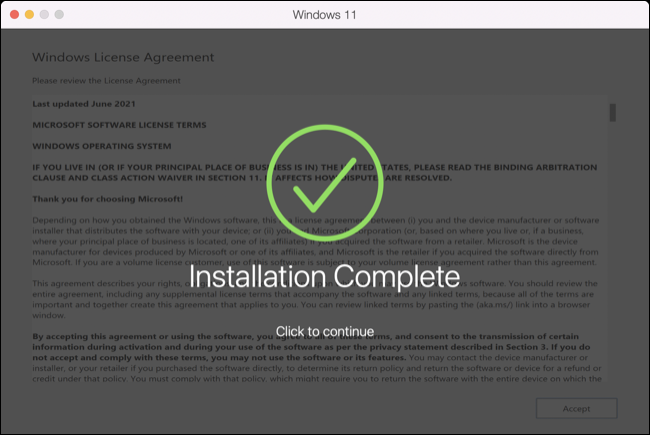
Parallels Desktop 17 y superior incluye compatibilidad con Virtual Trusted Module Platform (vTPM), que cumple con los requisitos de Microsoft para un chip TPM para Windows 11. Esto significa que si desea transferir su máquina virtual a otra Mac, deberá transferir el cifrado Datos de vTPM, que se almacenan en el llavero de macOS (Parallels tiene un artículo que explica cómo hacerlo).
Parallels se ocupa del espacio en disco de su máquina virtual con un límite de capacidad, a partir de 256 GB. Esto no significa que tenga que sacrificar todo ese espacio a la vez, y Parallels solo usará lo que necesite (hasta su límite de capacidad). También hay una práctica herramienta "Liberar espacio en disco" que le permite recuperar espacio libre si las cosas se ponen un poco difíciles.
Probamos esto descargando una aplicación de 27 GB, observando que nuestro espacio libre disponible en macOS reflejaba la descarga y luego la desinstalamos. Al reiniciar Windows 11 en ARM VM, vimos que los 27 GB que habíamos perdido aparecían nuevamente en el volumen principal de macOS.
Gestión de máquinas virtuales simplificada
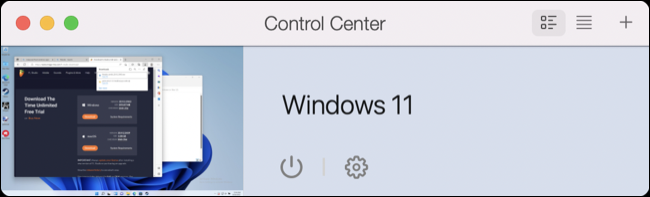
Parallels le permite administrar todos los aspectos de la virtualización mediante el "Centro de control", que enumera sus máquinas virtuales actuales. Simplemente haga clic en el pequeño ícono de la "rueda dentada" al lado de una máquina para ver una lista completa de propiedades. Esto puede ser tan fácil o complicado como quieras.
Puede elegir entre un conjunto de configuraciones predefinidas con etiquetas como "Productividad" y "Solo juegos", lo que simplifica la configuración manual de su máquina. Muchos usuarios preferirán ensuciarse las manos usando la pestaña "Opciones" para establecer preferencias como la asignación de recursos del sistema, qué carpetas se comparten y programar manualmente el mantenimiento de Windows (para actualizaciones de software).
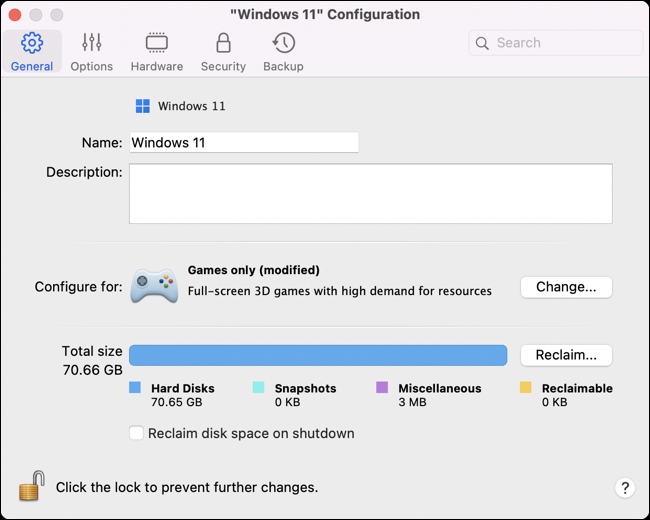
Incluso puede compartir carpetas en tiempo real sin tener que reiniciar Windows haciendo clic con el botón derecho en su máquina virtual de Windows en la base de Mac y luego navegando a Dispositivos > Compartir > Agregar una carpeta.

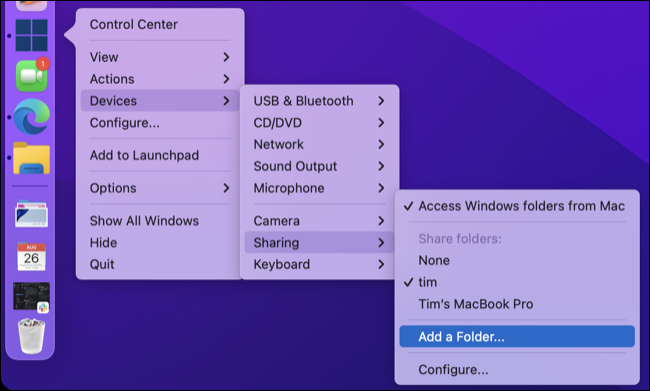
Además, puede usar la pestaña "Hardware" para cambiar el núcleo de la CPU y la asignación de RAM, elegir cómo se comparte su conexión de red (y establecer límites de ancho de banda), cambiar la capacidad de su unidad de almacenamiento e incluso modificar el orden de arranque de su máquina virtual.
Puede salirse con la suya sin visitar nunca este menú si todo lo que desea es una configuración única para todos, pero es bueno tener opciones si es un usuario avanzado.
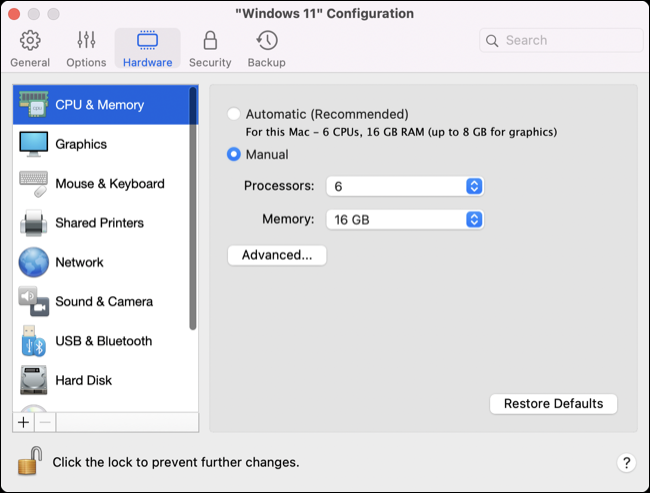
Establecer una contraseña para su máquina virtual en la pestaña "Seguridad" le permite evitar que otros usuarios la usen (importante si desea proteger las cuentas utilizadas en su VM).
Parallels también viene con una solución de copia de seguridad personalizada en la pestaña "Copia de seguridad" conocida como SmartGuard, que toma una instantánea de su configuración actual para que pueda restaurarla rápidamente en el futuro. La función ocupa una buena parte del espacio en disco, por lo que es posible que desee confiar en las copias de seguridad de Time Machine (sus máquinas virtuales de Parallels están incluidas de forma predeterminada).
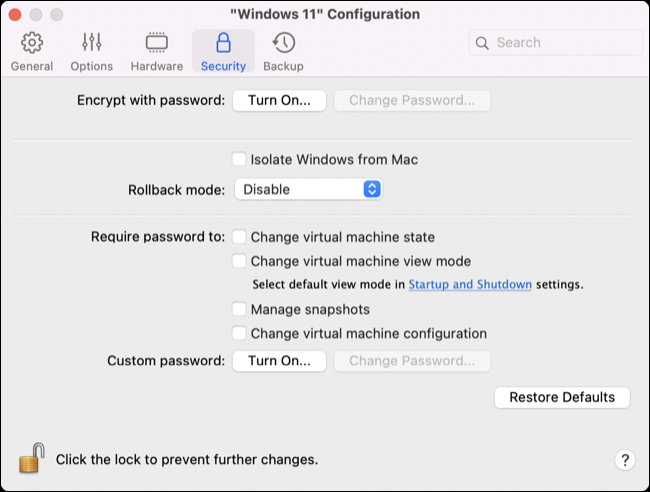
La configuración de una nueva máquina virtual es un caso de presionar el ícono más "+" en el Centro de control de Parallels o Archivo> Nuevo y elegir un sistema operativo. Si ya tiene una imagen de disco que ha descargado, puede usarla; de lo contrario, use los enlaces rápidos para comenzar a configurar versiones con sabor a ARM de Windows, Ubuntu, Fedora, Debian y Kali (o una instalación de macOS invitada) .
¿Por qué molestarse con Windows en su Mac?
Parallels hace un excelente trabajo al permitirle ejecutar Windows 11 y su software asociado en su Mac. Pero a menos que tenga un buen caso de uso en mente, la novedad de la virtualización por sí sola probablemente no lo convenza.
Gracias a la compatibilidad con aplicaciones x86 de 64 bits, ahora puede ejecutar casi cualquier aplicación de Windows en su Mac. El rendimiento es excelente, con cosas que suceden a lo que se siente como una velocidad nativa. Windows es ágil y receptivo, las aplicaciones se cargan casi de inmediato y el escritorio de Windows se siente más como una extensión de macOS que como una capa que se ejecuta sobre él.
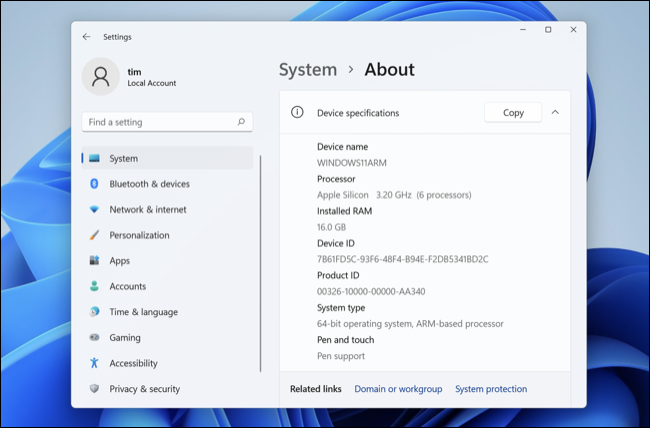
Parallels también tiene un modo conocido como "Coherencia" que le permite ejecutar aplicaciones de Windows en Windows junto con el software macOS. Esto le permite ejecutar software sin preocuparse por administrar un entorno de escritorio de Windows estándar. Es ideal para usuarios que tienen en mente una aplicación específica y que se sienten cómodos usando macOS para la gran mayoría de las tareas.
También puede optar por ejecutar Windows en modo de pantalla completa, en el que aparece como otro espacio. Puede alternar rápidamente entre macOS y Windows con solo deslizar cuatro dedos en un trackpad o configurar Windows en una pantalla externa. Los usuarios con más de un monitor podrían tener macOS y Windows ejecutándose en pantallas separadas y usar ambos simultáneamente.
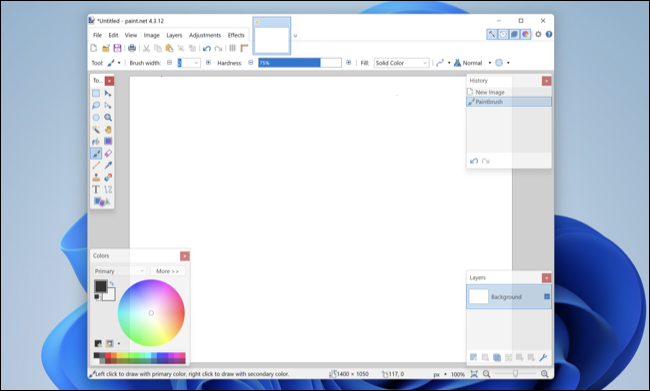
Es sorprendente cómo se siente Windows "nativo" en ARM al ejecutarse a través de Parallels Desktop 18 en un procesador Apple Silicon. Los usuarios de MacBook deben tener en cuenta el agotamiento adicional de la batería que se produce al ejecutar Windows junto con macOS. En nuestra MacBook Pro, apenas notamos una gran pérdida de recursos del sistema. Es fácil olvidar que tiene Windows ejecutándose.
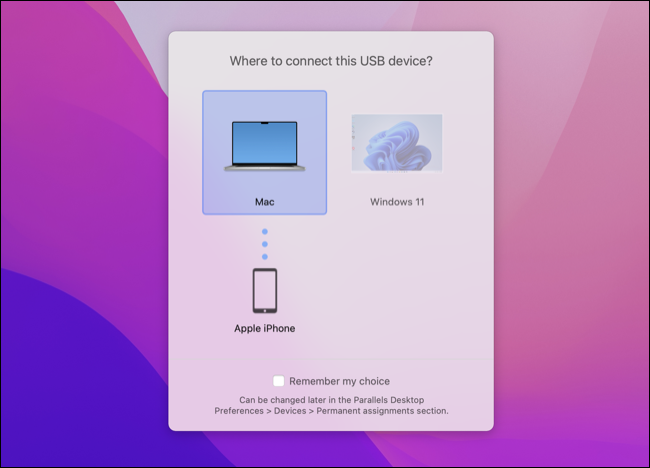
El principal impacto que vimos fue en las aplicaciones 3D como los juegos, algunas de las cuales producían bastante calor. Irónicamente, esta fue la primera vez que escuché que los ventiladores giraban a niveles audibles en mi MacBook Pro 2021, pero incluso cuando se usaba en una vuelta, la salida de calor nunca alcanzó niveles incómodos.
Vale la pena tener esto en cuenta si tiene una MacBook Air que carece de una solución de enfriamiento integrada, ya que su máquina puede alcanzar su umbral de aceleración térmica rápidamente en algunas aplicaciones y eso limitará el rendimiento general.
Paralelos para juegos
Uno de los aspectos más (gratamente) sorprendentes de Parallels Desktop 18 es lo bien que funciona en aplicaciones 3D como juegos. Esto es útil ya que Windows todavía recibe la mayor parte de los juegos, y muchos juegos antiguos que tienen versiones para Mac ya no funcionan por una u otra razón. Parallels puede ayudar a cerrar esa brecha y hacer que los usuarios de Mac vuelvan a jugar.
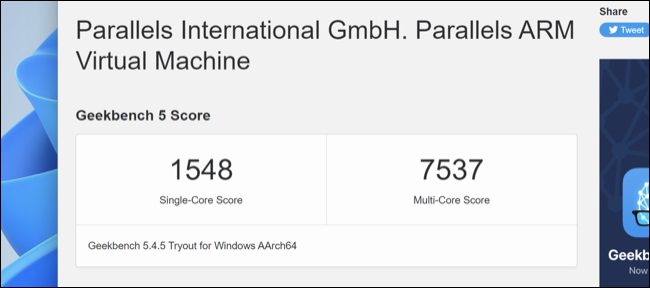
No todo funciona, y hay algunas razones para ello. Los títulos modernos como Halo: Infinite y DOOM: Eternal no funcionan, ni títulos como Valorant, que se basan en software antitrampas a nivel de hardware que es incompatible con software de virtualización como Parallels.
Muchos juegos funcionan perfectamente como The Witcher 3 , Age of Empires II: Definitive Edition , Inscryption , Mass Effect Legendary Edition y Titanfall 2. También se pueden jugar muchos otros juegos como Grand Theft Auto V , Valheim y Metal Gear Solid V: The Dolor fantasma .
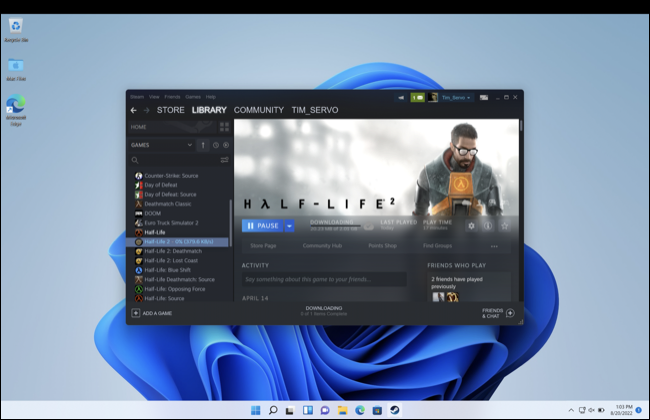
Tendrá aún más éxito con los juegos más antiguos, muchos de los cuales tienen versiones de Mac que son incompatibles con el hardware moderno. Tomemos Half-Life y Half-Life 2 como ejemplos. Estos clásicos de Valve solo están disponibles como aplicaciones de 32 bits, incluso si posee las versiones para Mac. Eso significa que no puede ejecutar ningún juego (o derivados como Counter-Strike o Team Fortress 2 ) en una Mac moderna, ya que Apple ha abandonado el soporte para aplicaciones de 32 bits.
En Parallels, estos juegos funcionan perfectamente bien. Los juegos más antiguos con compatibilidad con Windows 11 son ideales, ya que cuanto menos exigente sea un título, es probable que veas un mejor rendimiento. Probamos juegos independientes extraños que usan Unreal Engine 4, juegos de PC antiguos que usan el motor Quake II, títulos más nuevos que usan Unity y casi todo funcionó a velocidades de cuadro jugables.
¿Es Parallels mejor que Boot Camp?
Con el cambio de chips basados en Intel a Apple Silicon basado en ARM, no es (todavía) posible instalar Windows de forma nativa en su Mac. Incluso si lo fuera, para muchos usuarios sería difícil recomendar tomar el camino largo cuando Parallels Desktop 18 funciona tan bien.
La experiencia no es del todo perfecta, pero está muy cerca. Experimentamos una pequeña cantidad de imprevisibilidad mientras se ejecutaba en modo de pantalla completa donde Windows ocasionalmente no respondía a la entrada. Afortunadamente, un Comando + Tabulador rápido normalmente resolvió eso. Windows era muy estable, con solo un bloqueo mientras se apagaba (y sin fallas reales de las que hablar).
El futuro es brillante para Windows en ARM, con el rendimiento y la compatibilidad configurados para mejorar a medida que pasa el tiempo. Junto con una nueva Mac rápida, Parallels y Windows en ARM le permite usar el sistema operativo de escritorio de Microsoft, las aplicaciones nativas de Windows e incluso jugar muchos juegos.
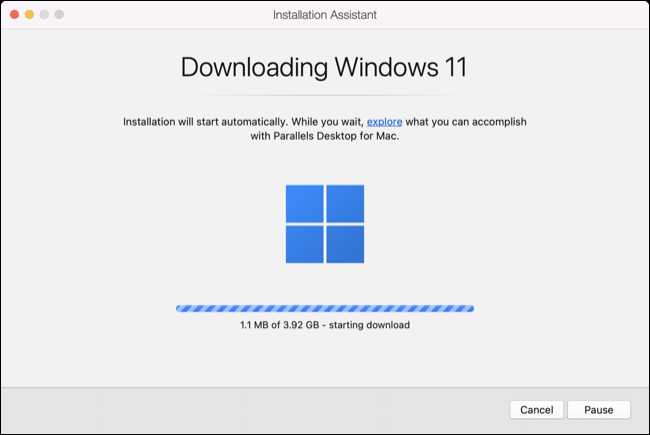
No es su única opción, ya que también puede ejecutar Windows 11 en ARM en una VM usando UTM. Sin embargo, al igual que instalar Linux a través de UTM en Apple Silicon, esto requiere más trabajo que usar Parallels.
Afortunadamente, puede probar Parallels Desktop 18 durante 14 días antes de comprarlo para ver si está a la altura de sus expectativas. Hay tres versiones diferentes para adaptarse a una variedad de usuarios, comenzando con la versión estándar que funcionará para la mayoría de los usuarios domésticos. Si necesita más RAM, núcleos de CPU, opciones de red y compatibilidad con Visual Studio, consulte la versión Pro o Business.
Desde $99.99
Esto es lo que nos gusta
- Fácil configuración y operación infalible
- Más opciones para que los usuarios avanzados modifiquen
- Ejecute Windows, aplicaciones 3D como juegos y software estándar de Windows
- Windows 11 en ARM ahora está listo para aplicaciones x86 de 64 bits
Y lo que no hacemos
- Caro
- Windows en ARM es excelente, pero persisten algunas incompatibilidades (lo que no es realmente culpa de Parallels Desktop)

